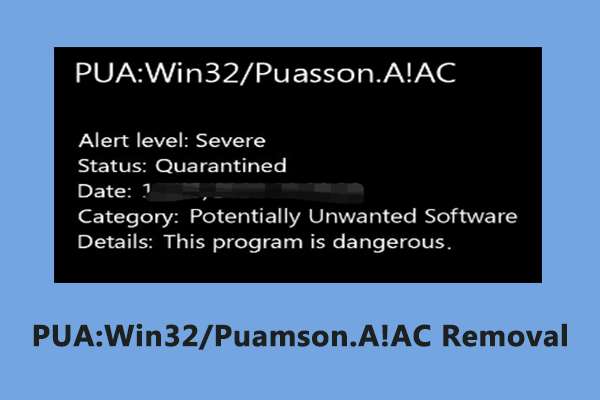Зафиксированный! Ошибка данных конфигурации загрузки 0xc0000454 в Windows 10/11
Вы получаете код ошибки данных конфигурации загрузки 0xc0000454 во время запуска Windows 10/11? Если да, то успокойтесь! Вы не одиноки! В этом руководстве с веб-сайта MiniTool мы поломали голову, чтобы найти для вас наиболее эффективные решения.
Отсутствуют данные конфигурации загрузки 0xc0000454
Вы застряли на синем экране с кодом ошибки данных конфигурации загрузки 0xc0000454 при загрузке компьютера? Полное сообщение об ошибке:
Ваш компьютер нуждается в ремонте.
Данные конфигурации загрузки для вашего ПК отсутствуют или содержат ошибки.
Файл:\загрузка\bcd
Код ошибки: 0xc0000454
Вам нужно будет использовать инструменты восстановления на установочном носителе.
Эта ошибка указывает на то, что диспетчер загрузки Windows в данный момент не может работать должным образом. В большинстве случаев простой перезапуск системы позволяет избавиться от кода ошибки 0xc0000454. Если перезагрузка не работает для вас, вы можете прокрутить вниз, чтобы найти более подходящие решения.
# Сделайте резервную копию вашего файла заранее!
Такие ошибки, как код ошибки данных конфигурации загрузки 0xc0000454, очень распространены в Windows 10/11. Если с ними не обращаться должным образом, легко пострадать от потери данных. Для защиты ваших данных лучше использовать MiniTool ShadowMaker для создания резервной копии важных файлов.
Это программное обеспечение для резервного копирования Windows доступно в Windows 10/11/8/7 и создает дополнительный уровень защиты ваших данных, предлагая несколько решений для резервного копирования. Нажмите на кнопку ниже, чтобы попробовать это бесплатное ПО прямо сейчас!
Как исправить код ошибки данных конфигурации загрузки 0xc0000454 в Windows 11/10?
Исправление 1: запустить автоматическое восстановление/восстановление при загрузке
Автоматическое восстановление Windows или восстановление при загрузке может помочь вам устранить некоторые проблемы с загрузкой, такие как код ошибки данных конфигурации загрузки 0xc0000454. Для этого:
Шаг 1. Создайте Установочный носитель Windows 10 с помощью USB-накопителя.
Шаг 2. Вставьте флешку в устройство и перезагрузите компьютер.
Шаг 3. Нажмите любую клавишу для загрузки с установочного носителя.
Шаг 4. Введите свой язык и другие настройки и нажмите Следующий.

Шаг 5. Нажмите Почини свой компьютер и выберите тип операционной системы, которую вы хотите восстановить.
Шаг 5. Перейти к Устранение неполадок > Расширенные настройки > Автоматический ремонт или Восстановление при загрузке. Если код ошибки данных конфигурации загрузки 0xc0000454 все еще присутствует после завершения процесса автоматического восстановления, вы можете попробовать следующее решение.
Исправление 2: перестроить данные конфигурации загрузки
Поскольку ошибка Windows 0xc0000454 связана с данными конфигурации загрузки, другое решение — перестроить BCD. Следуйте этим рекомендациям:
Шаг 1. Нажмите на власть кнопку, чтобы выключить компьютер, а затем загрузить его снова.
Шаг 2. Когда вы увидите Окна логотип, нажмите кнопку власть кнопку еще раз, чтобы перезагрузить компьютер.
Шаг 3. Повторите эти шаги два или три раза, пока автоматический/Восстановление при загрузке появляется экран.
Шаг 4. Нажмите Расширенные настройки > Устранение неполадок > Расширенные настройки > Командная строка.

Шаг 5. В командном окне последовательно запускайте следующие команды и не забывайте нажимать Входить после каждой команды.
загрузочная запись /fixMBR
bootrec /fixBoot
bootrec /rebuildBCD
Связанная статья: как восстановить bcd
Исправление 3: сброс настроек BIOS по умолчанию
Чтобы устранить код ошибки данных конфигурации загрузки 0xc0000454, вы можете сбросить настройки BIOS по умолчанию. После сброса BIOS вы можете изменить каждый параметр по отдельности, чтобы найти тот, который вызывает проблемы. Вот как это сделать:
Шаг 1. Перезагрузите компьютер.
Шаг 2. Прежде чем вы увидите логотип Windows, нажмите F2 или F10 клавишу (в зависимости от производителя вашего компьютера) несколько раз, чтобы войти в BIOS.
Шаг 3. Используйте клавиши со стрелками на клавиатуре, чтобы найти Загрузить стандартные настройки и ударил Входить чтобы выбрать его.
Шаг 4. В окне подтверждения выберите Да и ударил Входить для подтверждения действия.

Шаг 5. Нажмите F10 чтобы сохранить изменения и выйти из BIOS.